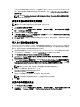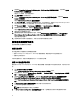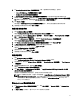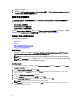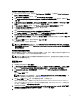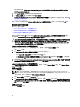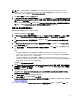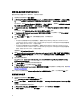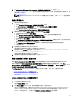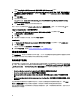Users Guide
3. 右键单击 PowerEdge Deployment Toolkit Integration(Dell PowerEdge 部署工具包集成),然后单击 Update
Distribution Points(更新分发点)。
将显示一个消息框,提示您进行确认。
4. 单击 OK(确定)以更新分发点。
5. 右键单击 PowerEdge Deployment Toolkit Integration(PowerEdge 部署工具包集成),然后单击 Distribute
Content(分发内容)。
将显示 Distribute Content Wizard(分发内容向导)。
6. 单击 Next(下一步),继续使用向导来管理分发点。有关详细信息,请参阅 Configuration Manager
Online
Help
(Configuration Manager 联机帮助)或 Configuration Manager 说明文件。
7. 转到 Overview(概览) → Boot Images(引导映像) → Operating Systems(操作系统)。
8. 右键单击创建的引导映像,然后单击 Distribute Content(分发内容)。
将显示 Distribute Content Wizard(分发内容向导)屏幕。
9. 依照向导中的说明管理分发点。
10. 要更新和管理导入的驱动程序包的分发点,请转到 Driver Packages(驱动程序包) → Dell PowerEdge
Driver Packages <Dell OpenManage Version>(Dell PowerEdge
驱动程序包 <Dell OpenManage 版本>)。
将显示驱动程序包窗口。
11. 右键单击新导入的每个驱动程序包,并执行分发内容和更新分发点操作。
配置服务器的硬件组件
在您的服务器上配置硬件的各种组件。
创建任务序列
可以通过两种方式创建任务序列来配置服务器:
• 使用 PowerEdge Server Deployment(PowerEdge 服务器部署)模板创建 Dell 特定的任务序列。
• 创建自定义任务序列。
不管命令是否成功,任务序列都会继续执行下一个任务序列步骤。
创建 Dell 特定的任务序列
要使用 PowerEdge Server Deployment(PowerEdge 服务器部署)模板创建 Dell 特定的任务序列,请执行以下操
作:
1. 启动 Configuration Manager 控制台。
将显示 Configuration Manager Console(Configuration Manager 控制台)屏幕。
2. 在左侧窗格中,依次选择 Software Library(软件库) → Overview(概览) → Operating Systems(操作系
统) → Task Sequences(任务序列)。
3. 右键单击 Task Sequences(任务序列),然后单击 Bare Metal Server Deployment(裸机服务器部署) →
Create Dell PowerEdge Server Deployment Template(创建 Dell PowerEdge 服务器部署模板)。
将显示 Dell PowerEdge Server Deployment Task Sequence Wizard(Dell PowerEdge 服务器部署任务序列向
导)。
4. 在 Task Sequence Name(任务序列名称)字段中输入任务序列的名称。
5. 从下拉列表中选择要使用的引导映像。
注: 建议使用创建的 Dell 自定义引导映像。
6. 在 Server Hardware Configuration(服务器硬件配置)下面,选择要在此任务序列中配置的硬件项目。
12